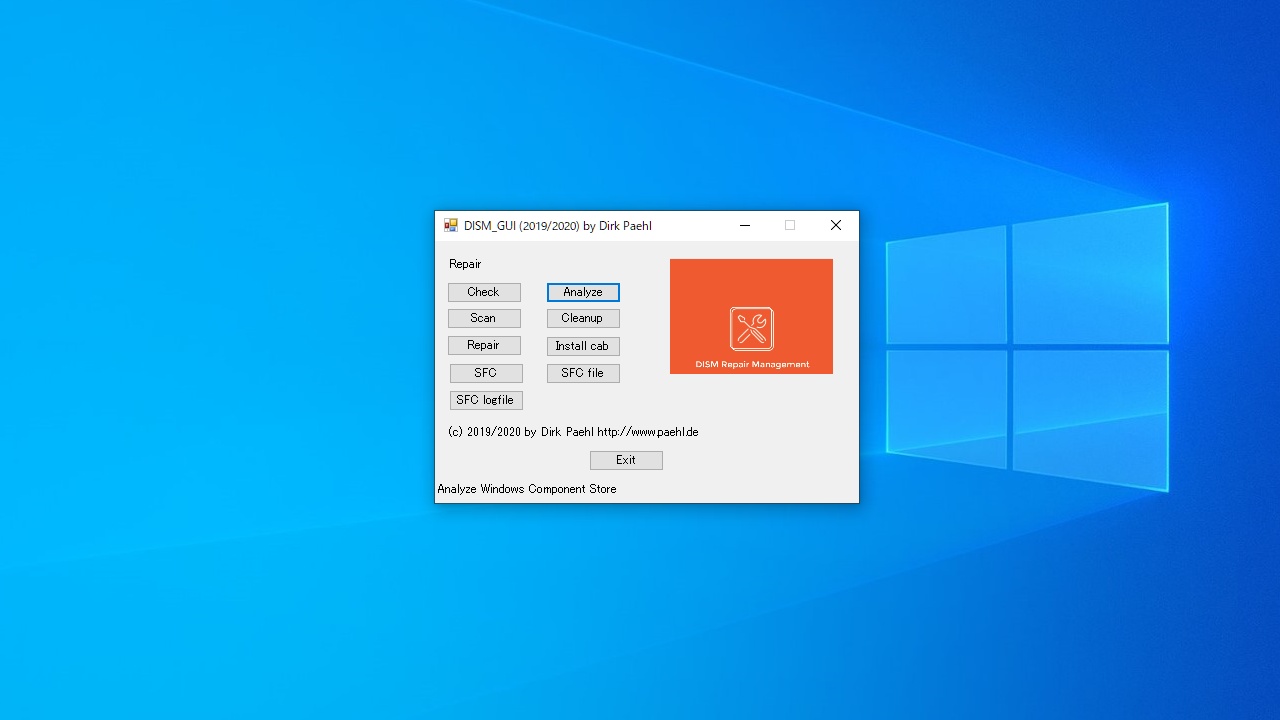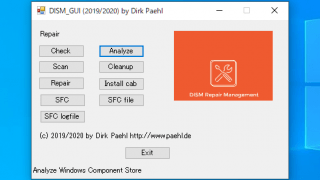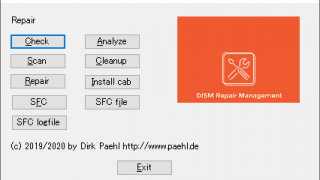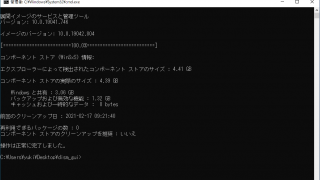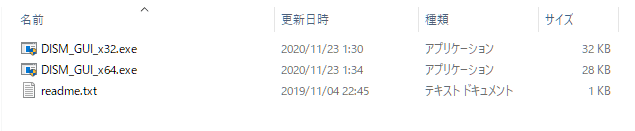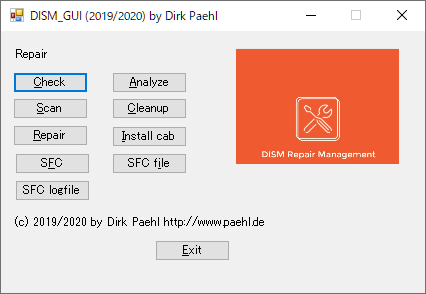説明機能仕様ダウンロード画像使い方
ワンクリックするだけで DISM コマンドを実行

DISM コマンドをかんたんにすばやく実行することができる DISM の GUI ツール。DISM による Windows コンポーネントストアのスキャンや修復、クリーンアップを実行したり、SFC コマンドによるシステムファイルの修復を実行したりできます。
GUI for DISM の概要
GUI for DISM は、Windows 10 のコマンドライン DISM の GUI です。
GUI for DISM の機能
GUI for DISM で利用できる主な機能の一覧です。
| 機能 | 概要 |
|---|---|
| メイン機能 | DISM および SFC コマンドの実行 |
| 機能詳細 | ・Check:Windows コンポーネントストアに破損があるかどうかをチェックできます ・Analyze:Windows コンポーネントストアを分析して状態を確認します ・Scan:イメージをスキャンして破損がないかどうかを確認します ・Cleanup:古いコンポーネントを削除します(Windows Update の修復) ・Repair:Windows イメージの破損を修復します ・Install cab:CAB ファイルをインストールします ・SFC:「システムファイルチェッカー」を実行します ・SFC file:システムファイル単体の損傷や整合性をチェックします ・SFC logfile:SFC のログを表示します ・Exit:プログラムを終了します |
ボタンをクリックするだけで DISM コマンドを実行できます
DISM は、Windows の展開イメージのサービスと管理を行うコマンドです。Windows のコンポーネントストアにエラーがないかチェックしたり、修復やクリーンアップを行って、エラーなどが発生した場合に問題を解決します。
通常はコマンドプロンプトを使ってコマンドを入力する必要がありますが、GUI for DISM を使用すると、ボタンをクリックするだけでいくつかの有用な DISM コマンドを実行できます。
Windows のチェックやシステムファイルの修復に欠かせないツール
GUI for DISM は、よく使用する DISM コマンドを GUI で使用できる便利なツールです。DISM を実行するほかに、SFC コマンド(システムファイルチェッカー)を実行したり、CAB ファイルをインストールすることもできます。
機能
- マルウェアスキャン
- 破損したサービスの修復
- 感染中に変更された隠しファイルの属性の復元
使い方
インストール
1.インストール方法
GUI for DISM はインストール不要で使用できます。
- ダウンロードした 7Zip ファイルを解凍し、実行ファイルを実行するとアプリケーションを起動できます。
基本的な使い方
1.使い方
- ボタンをクリックすると、各コマンドが実行されます。
・Check:Windows コンポーネントストアに破損があるかどうかをチェックできます(CheckHealth)
・Analyze:Windows コンポーネントストアを分析して状態を確認します(analyzecomponentstore)
・Scan:イメージをスキャンして破損がないかどうかを確認します(ScanHealth)
・Cleanup:古いコンポーネントを削除します(Windows Update の修復)(StartComponentCleanup)
・Repair:Windows イメージの破損を修復します(RestoreHealth)
・Install cab:CAB ファイルをインストールします
・SFC:「システムファイルチェッカー」を実行します。システムファイル全体の損傷や整合性をチェックして、問題が見つかったファイルを自動的に置き換えます
・SFC file:システムファイル単体の損傷や整合性をチェックします
・SFC logfile:SFC のログを表示します
・Exit:プログラムを終了します
・Analyze:Windows コンポーネントストアを分析して状態を確認します(analyzecomponentstore)
・Scan:イメージをスキャンして破損がないかどうかを確認します(ScanHealth)
・Cleanup:古いコンポーネントを削除します(Windows Update の修復)(StartComponentCleanup)
・Repair:Windows イメージの破損を修復します(RestoreHealth)
・Install cab:CAB ファイルをインストールします
・SFC:「システムファイルチェッカー」を実行します。システムファイル全体の損傷や整合性をチェックして、問題が見つかったファイルを自動的に置き換えます
・SFC file:システムファイル単体の損傷や整合性をチェックします
・SFC logfile:SFC のログを表示します
・Exit:プログラムを終了します